有折腾过网站的朋友应该都知道,搭建一个网站至少需要 域名、服务器 和 建站程序。我在《教你手把手用 WordPress 搭建独立站》的系列文章中,就有详细的介绍过怎样注册一个域名、服务器应该怎么挑选和怎样用 WordPress(建站程序)搭建起一个像样的网站。
一个网站 = 域名 + 服务器+ 建站程序,在不考虑付费模板和付费插件的情况下,这其中域名和服务器都需要花钱的,奢俭由人,一般情况下一年大概需要小几百块。
如果我告诉你,我能不花一分钱就搭建一个网站,你信不信!
是的,你没看错,域名不花钱,服务器也不花钱,看我怎么零成本做出一个网站来。
不卖关子了,我的秘诀就是用 Google sites(谷歌协作平台)来免费建站。
Google sites是什么
光看名字就知道,又是一个 Google 工具,Google sites(谷歌协作平台)是一个网站和页面构建平台,它是 Google Workspace 生产套件之一,是一个极其简单的”建站“工具。
到底能有多简单呢?按照谷歌官方的文档,用 Google sites 建一个网站只需要 10 分钟,外加一个谷歌账号。
现在我们就来看看在 10 分钟内,能不能用 Google sites 搭建出一个网站,计时开始。
使用 Google sites 搭建网站
第一步:创建新网站
你可以从“空白”创建一个新网站,也可以从模板库中创建,本文中我将演示从“空白”创建一个新网站。
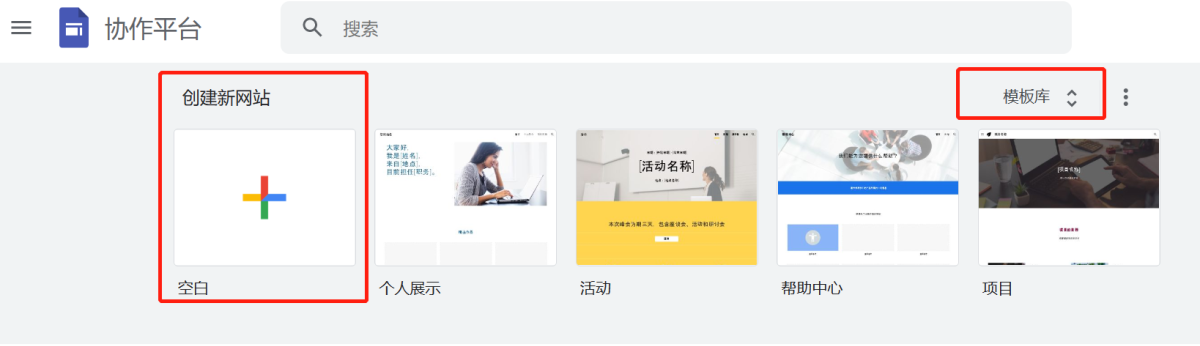
点击“空白”,进入谷歌协作平台编辑器。这个编辑器非常简单直观,通过可视化的拖放就能完成网站编辑的所有操作。
你可以:
- 在页面上单击并输入来编辑文本;
- 通过拖放来重新排列内容;
- 使用右侧边栏添加新内容或布局。
每一步的操作都会自动保存,在你发布网站前均不会对外公开。
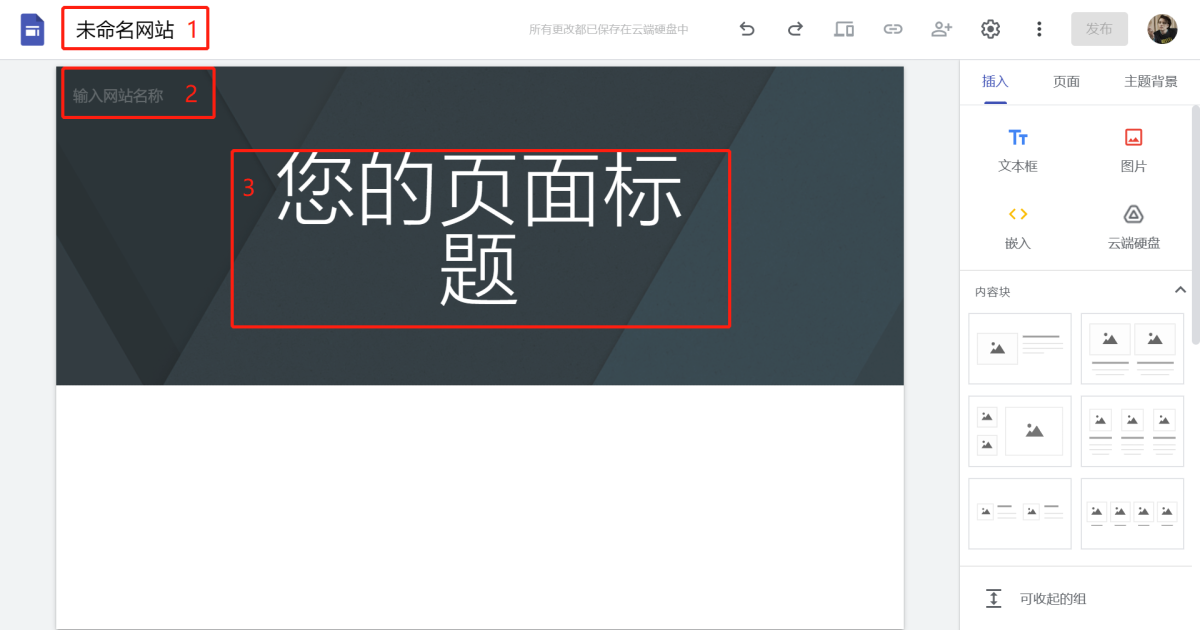
- 网站文档名称:这个只有你自己能看到,用于区分你在 Google sites 搭建的其他网站。
- 网站名称:会显示在页眉以及网页版或移动版窗口的标题栏中。
- 页面标题:网站中的每个页面都有一个标题,它会显示在页面顶部和导航菜单中。
第二步:编辑网站
接下来,我们来选择网站的布局,这里有 6 种布局方式,我选择了第 1 种布局。
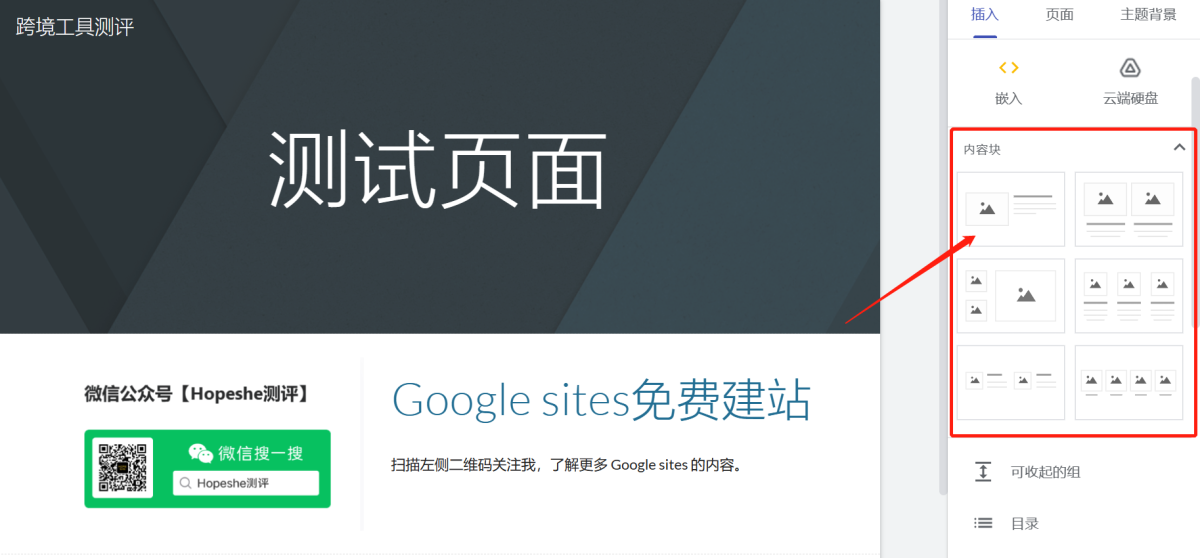
在网站外观设置部分,你可以设置背景图片、页眉类型和主题背景等,这些都可以按照自己的喜欢进行定义,唯一的不足就是能选的样式非常少。
如果你只想创建一个单页网站,那么你可以跳过这一步操作。但如果你像我一样需要创建多个页面,只需要点击“页面”,然后单击底部的加号图标,可以选择创建新页面、新链接或者是整个页面嵌入。
我选择新建页面,并为新页面命名。新建页面后,可以在右侧边栏看到我新建的 5 个页面,同时也会在导航栏中出现,这里你还可以设置某个页面不出现在导航栏中,或者把页面进行嵌套操作。
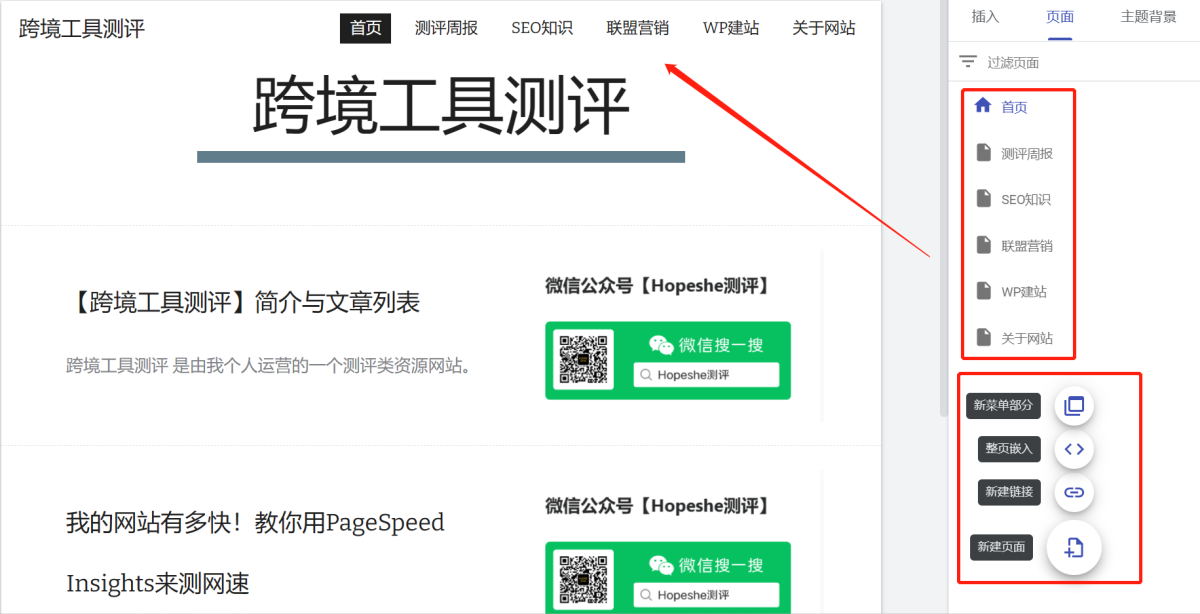
导航栏也可以进行调整,可以设置为图例中的”上对齐“,也可以设置为”侧边“,颜色有白色、黑色和透明色可选。

在网站页面编辑基本完成后,你就进行到了第三步操作。
第三步:发布网站
当你完成网站编辑工作后,就可以对外发布网站了。点击右上角”发布“按钮,恭喜你,你的网站正式上线了!
这就是用 Google sites 搭建网站的全过程,计时结束。至于能否在 10 分钟内搭建完成就看你的网站繁简程度了。总之用 Google sites 建站的全部过程都很简单,因为它提供的都是最基础的网站功能。那么我们接下来聊聊用 Google sites 建站的优缺点,以及关于建站我有哪些建议给到你。
Google sites建站的优缺点
我们遵循”xxx很好,但是…“的逻辑开始对 Google sites 进行测评。
Google sites 优点
使用 Google sites 最大的优点必须是它 100% 有永久免费啊! 回顾文章开头,我有提到搭建网站需要购买域名和服务器,那 Google sites 是怎样做到完全免费呢?
Google sites 提供的是带有 site.google 的二级域名,这时你的网站域名会是:https://sites.google.com/site/yoursite,如果你不喜欢这样的域名形式,那么就要自行购买域名了。
接着是服务器,Google sites 的”服务器“其实是由 Google 云盘提供存储空间,这与你的谷歌账户相关联,如果你已经用完了 Google 云盘的存储空间,那么你就需要每月几美元来增加存储空间。大多数网站都不会占用太多的空间。
再来说一个 Google sites 的优点,Google sites 编辑器页面非常干净简洁,就算是新手小白操作起来也毫不费力。它还能整连接所有谷歌应用,例如:YouTube、谷歌日历、谷歌地图,还有谷歌表单等。同时在做网站分析时,只需要在设置中勾选连接 Google Analytics 即可。
Google sites 缺点
简洁是 Google sites 的优点,但过于简洁同样也成为了它的缺点。我们尝试从模板中新建网页,可以看到 Google sites 的模板库只提供了 13 个模板,模板数量少了可怜,虽然我们可以对每个模式做一些自定义操作,但很难满足网站设计的需求。
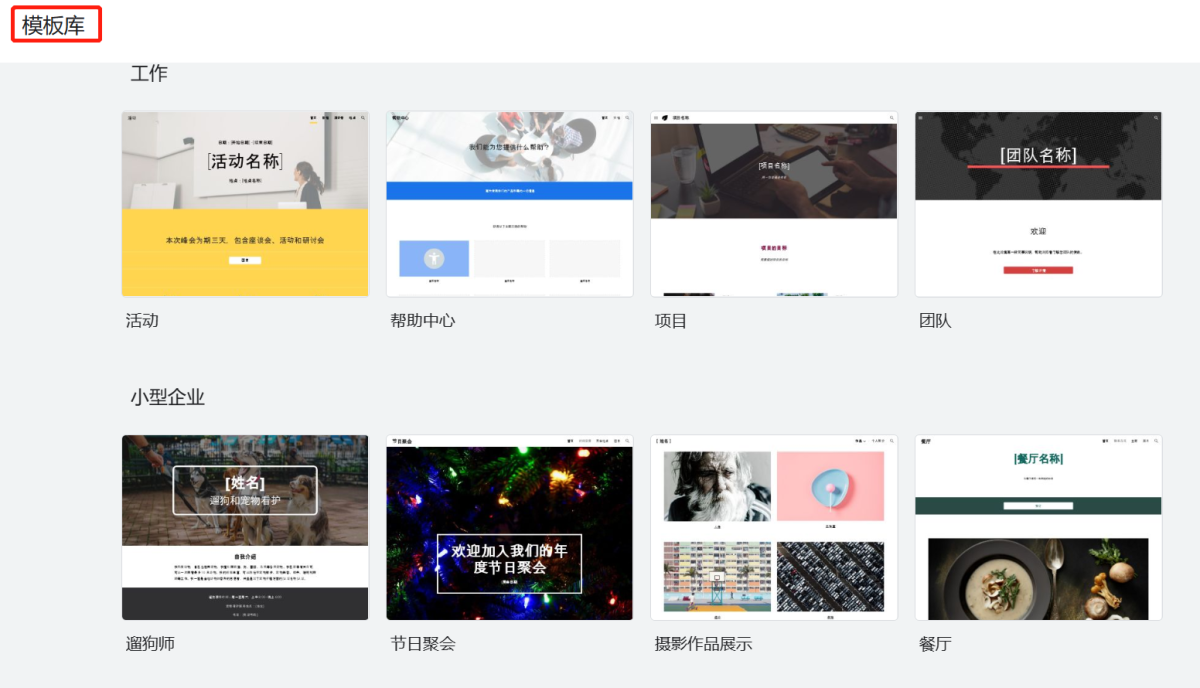
除了以上谈到的这些,Google sites 没有再多的功能了。Google sites 只能进行有限的网站设计,没办法做 SEO 优化、没办法添加插件、它甚至不是一个真正的网站构建工具。
说了那么多,那 Google sites 到底适合谁来使用呢?
如果你只想要一个网站展示你的专业作品集,或是其他小型的项目,仅仅作为展示来用,那么你可以选择 Google sites;但你想要网站实现更多的功能,我还是建议你使用功能更全面的建站工具,比如说 WordPress。
关注我,此后我将会分享我是怎样用 Google sites 做一些有趣的小项目。
本文为原创,如需转载请先联系作者。
跨境工具测评网站:matchtools.top
微信公众号:Hopeshe测评,专属福利搜微信公众号:Hopeshe福包